- 系统
- 教程
- 软件
- 安卓
时间:2020-03-18 来源:u小马 访问:次
win10系统自带的注册表搜索怎么使用?注册表作为Windows 10的一个维护工具,功能十分强大。然而若仅仅依靠系统自带的注册表编辑器,会让初学者感到莫测和高深,很难感觉到方便和体贴。下面就跟着小编一起来看看吧!
方法步骤:
查找某个项目在系统注册表中的位置,其实用Windows 10自带的注册表编辑器就可以进行。例如要找到Bluetooth项在注册表中的位置,首先按下Win+R组合键并输入而运行REGEDIT命令,启动到注册表编辑器窗口(图1)。
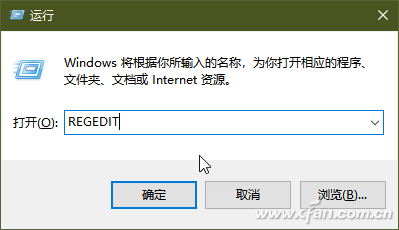
在注册表编辑器窗口中,先将光标点击到注册表目录树的根位置“计算机”;然后点击菜单命令“编辑→查找”(或者直接按下Ctrl+F组合键),启动查找窗口(图2)。
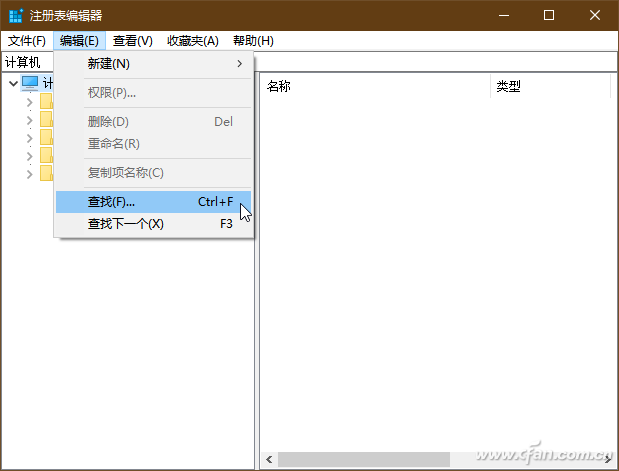
在查找窗口中输入要查找的项目名称,然后选定查看的类别范围,例如只搜索“项”则仅选择“项”即可,若不确定查找的项目所属的类别,则可以将3个复选框都选中,然后点击“查找下一个”按钮(图3)。
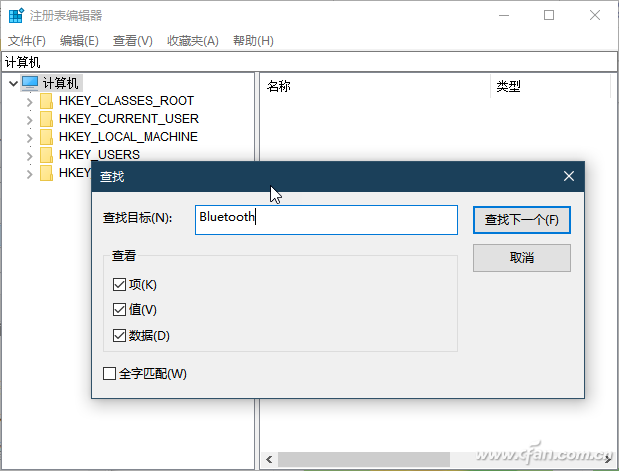
当查到包含有所查项目的条目后,该条目会被点亮,若未看到该关键词,双击点亮条目下的项目,在打开的窗口中即可看到有关项目(图4)。
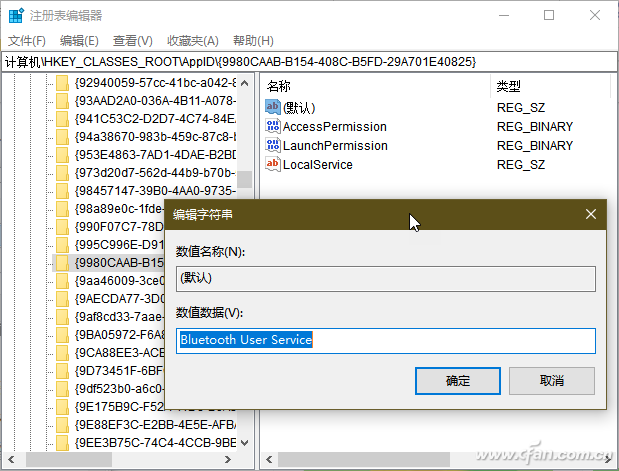
如果注册表中存在多处与所查项目符合的位置,选择执行“编辑→查找下一个”命令(或直接按下F3功能键),即可搜索到下一个符合条件的项目。
以上就是小编和大家分享的关于使用win10系统自带注册表搜索的具体方法了,感兴趣用户可以跟着以上步骤试一试,希望以上教程可以帮到大家,关注精彩资讯教程不间断。





